随着技术的不断发展,固态硬盘(SSD)已经成为了许多电脑用户选择升级的首选。三星作为知名SSD品牌,其稳定性和速度更是备受好评。如果你刚购买了一块三星SSD,并准备用它来安装Windows10操作系统,本文将为你提供一份简易教程,帮助你顺利完成安装。
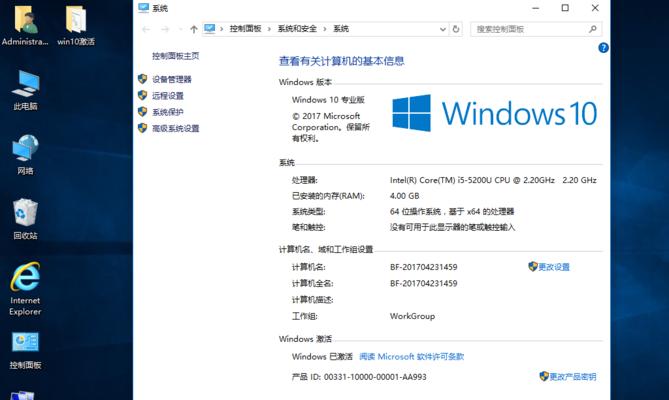
1.确认硬件兼容性:在开始安装前,确保你的计算机硬件兼容三星SSD并满足Win10系统的最低要求。

2.备份重要数据:在安装系统之前,务必备份你的重要数据,以免在安装过程中丢失。
3.下载Windows10镜像文件:从官方网站下载最新的Windows10镜像文件,并将其保存到一个可访问的位置。
4.制作启动盘:将下载好的Windows10镜像文件制作成启动盘,可以使用Rufus等工具进行制作。
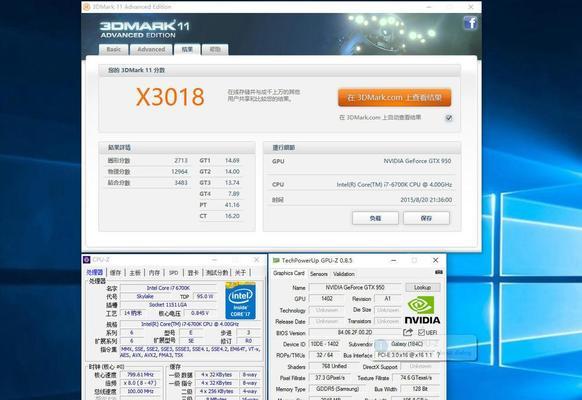
5.连接三星SSD:将三星SSD连接到计算机上,可以通过SATA接口或M.2接口进行连接。
6.进入BIOS设置:重启计算机并进入BIOS设置,在启动选项中将优先启动设备设置为制作好的启动盘。
7.启动安装程序:保存设置并重新启动计算机,进入Windows10安装程序界面,按照指示进行下一步操作。
8.选择安装目标:在安装过程中,选择三星SSD作为安装Windows10的目标磁盘。
9.分区和格式化:对选中的三星SSD进行分区和格式化,以准备接受系统文件的安装。
10.开始安装:确认分区和格式化设置后,点击开始安装按钮,等待系统文件的复制和安装过程。
11.完成安装:系统文件安装完成后,根据指示进行语言、时区等设置,并创建管理员账户。
12.安装驱动程序:在系统安装完成后,连接到互联网并更新系统驱动程序,以确保最佳性能。
13.恢复重要数据:在安装驱动程序前,将之前备份的重要数据恢复到新安装的Windows10系统中。
14.安装常用软件:根据个人需求,安装常用软件和工具,并进行必要的配置和设置。
15.系统优化与调整:进行系统优化和调整,如清理垃圾文件、开启自动更新等,以保持系统的良好性能。
通过本教程,你可以轻松地使用三星SSD安装Windows10系统。在整个过程中,确保硬件兼容性、备份重要数据、正确制作启动盘以及按照指示进行操作都是关键步骤。同时,在安装完成后,及时更新驱动程序并恢复重要数据,以及进行系统优化和调整,将有助于提升系统的稳定性和性能。希望本文对你安装Windows10系统有所帮助!
标签: #三星









